당신과 같은 독자들은 MUO를 지원하는 데 도움을 줍니다.귀하가 당사 사이트의 링크를 사용하여 구매하면 당사는 제휴 수수료를 받을 수 있습니다.자세히 알아보기.
온라인에서 가족 안전을 관리하고 보장하는 것은 온라인 게임의 가장 중요한 측면 중 하나이며, 자신과 다른 콘솔 사용자가 콘솔에서 안전하게 게임을 즐길 수 있도록 합니다.
Xbox를 사용하여 자녀 보호 기능을 설정하고 귀하와 가족의 필요에 가장 적합하도록 조정하면 자녀 보호 기능을 간편하고 쉽게 만들 수 있으므로 안심할 수 있습니다.
하지만 Xbox Series X|S에서 사용할 수 있는 자녀 보호 기능은 무엇이며 어떻게 설정합니까?알아 보자.
목차
Xbox Series X|S에서 사용할 수 있는 자녀 보호 기능
Xbox는 본체 설정 자체 또는 Android 또는 iOS 장치의 Xbox Family 애플리케이션을 통해 Xbox Series X|S에 대한 자녀 보호 설정을 관리할 수 있는 두 가지 기본 방법을 제공합니다.이러한 제공된 방법을 사용하면 Xbox에서 다음과 같은 자녀 보호 설정에 액세스할 수 있습니다.
- 가족 구성원의 Xbox 화면 시간 관리.
- 불행한 지출 사고를 방지하기 위해 지출 선호도를 통제합니다.
- 가족 구성원이 액세스할 수 있는 콘텐츠 제한.
- 액세스할 수 있는 Xbox의 측면을 제어하기 위한 보안 기본 설정 지정.
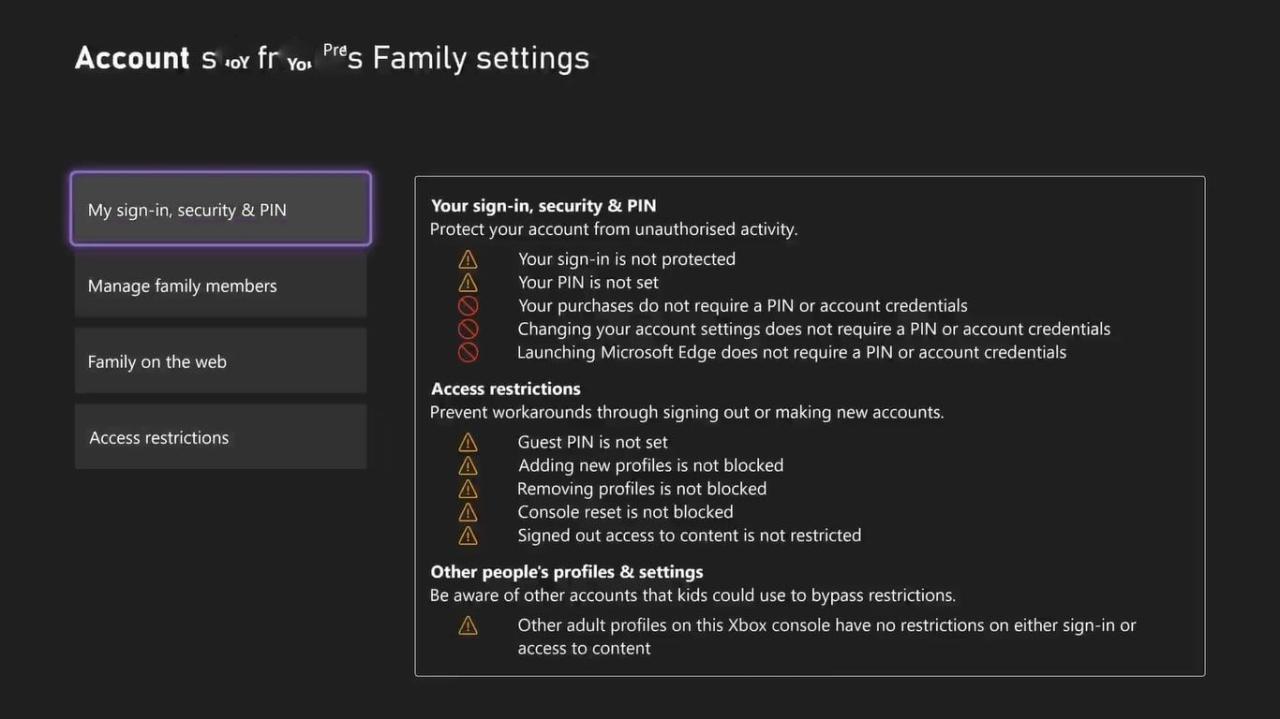
이러한 자녀 보호 기능은 Xbox Series X|S에서 완전히 사용할 수 있지만 모든 Xbox One 콘솔에서도 사용할 수 있습니다.Xbox에서 자녀 보호 설정을 활용하는 데 필요한 것은 Xbox One 또는 Series X|S의 설정과 Xbox 가족 설정 응용 프로그램에 액세스하는 것뿐입니다.
Xbox Family 앱을 통해 Xbox Series X|S에 대한 자녀 보호 기능을 설정하는 방법
Xbox에서 자녀 보호 기능을 조정하고 관리하는 가장 좋은 방법은 Google Play 스토어 또는 App Store에서 Xbox Family Settings 애플리케이션을 설치하는 것입니다.
응용 프로그램이 설치되면 Microsoft 계정에 로그인해야 합니다.로그인하면 계정에 가족 구성원을 추가할 수 있습니다.가족 구성원을 추가하려면 다음 단계를 따르세요.
- Xbox 가족 설정 앱에서 가족 탭을 강조 표시하고 편집을 선택합니다.
- 가족 구성원을 추가하려면 오른쪽 상단 기호를 선택하십시오.
- 자녀 추가를 선택합니다.
- 기존 계정 추가 또는 새 계정 만들기를 선택합니다.
- 필요한 Microsoft 계정 정보를 입력하고 추가된 가족 구성원의 연령을 선택합니다.
2 이미지
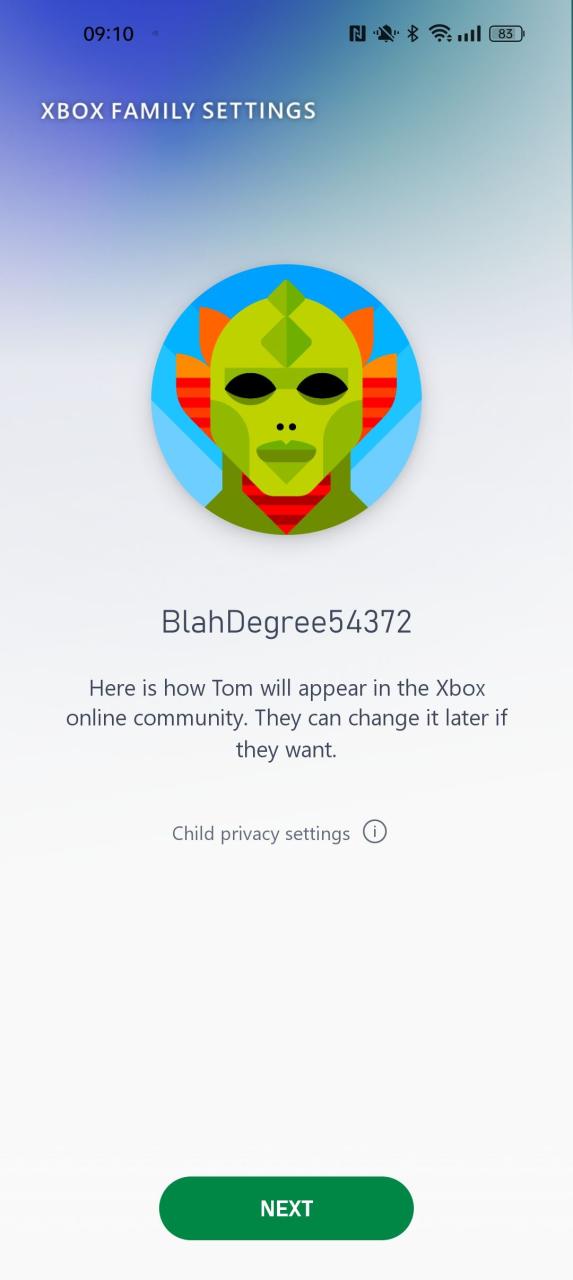
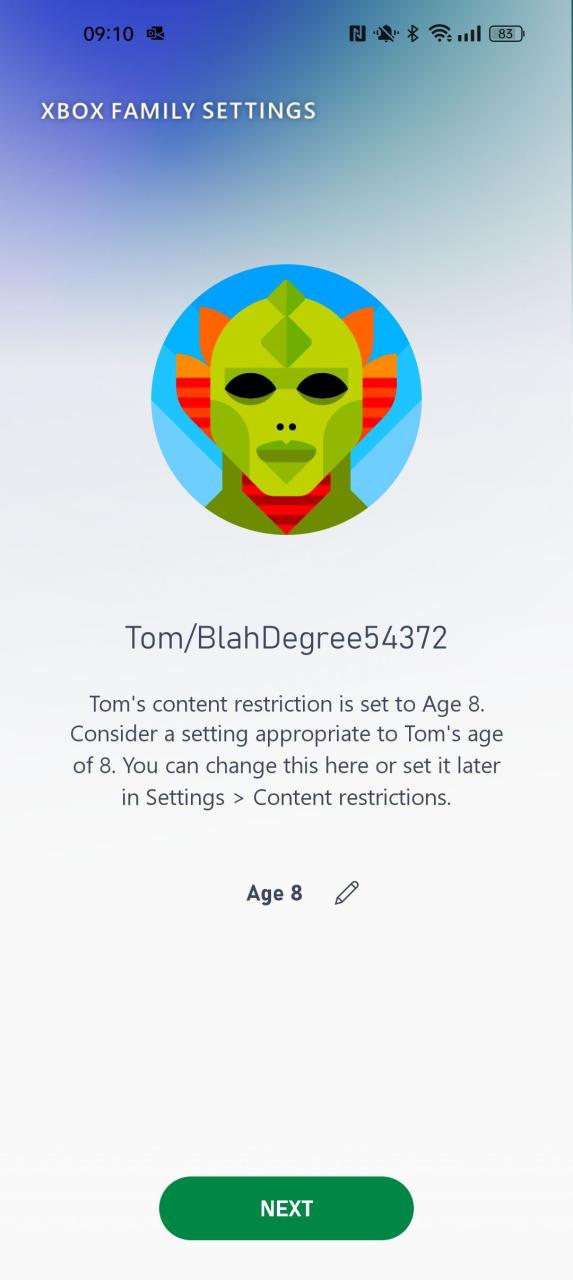
닫기
- 모두, 친구만 또는 아무도 없음을 선택하여 가족 구성원이 통신할 수 있는 사람을 확인합니다.
- 허용 또는 차단을 선택하여 가족 구성원이 멀티플레이어를 플레이할 수 있도록 할지 여부를 확인합니다.
2 이미지
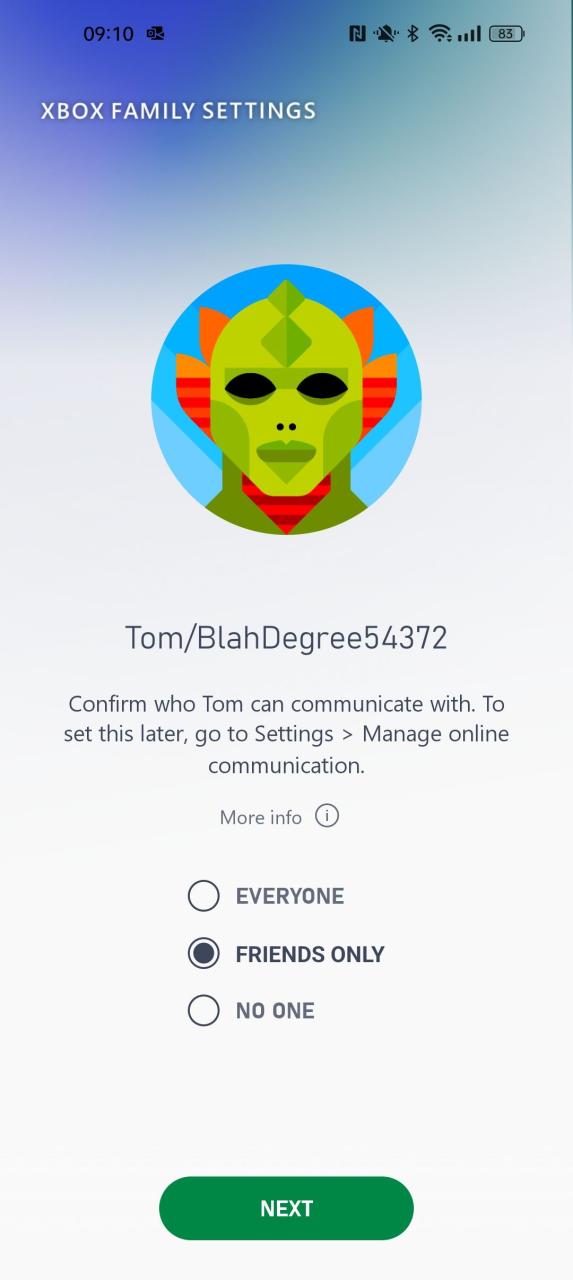
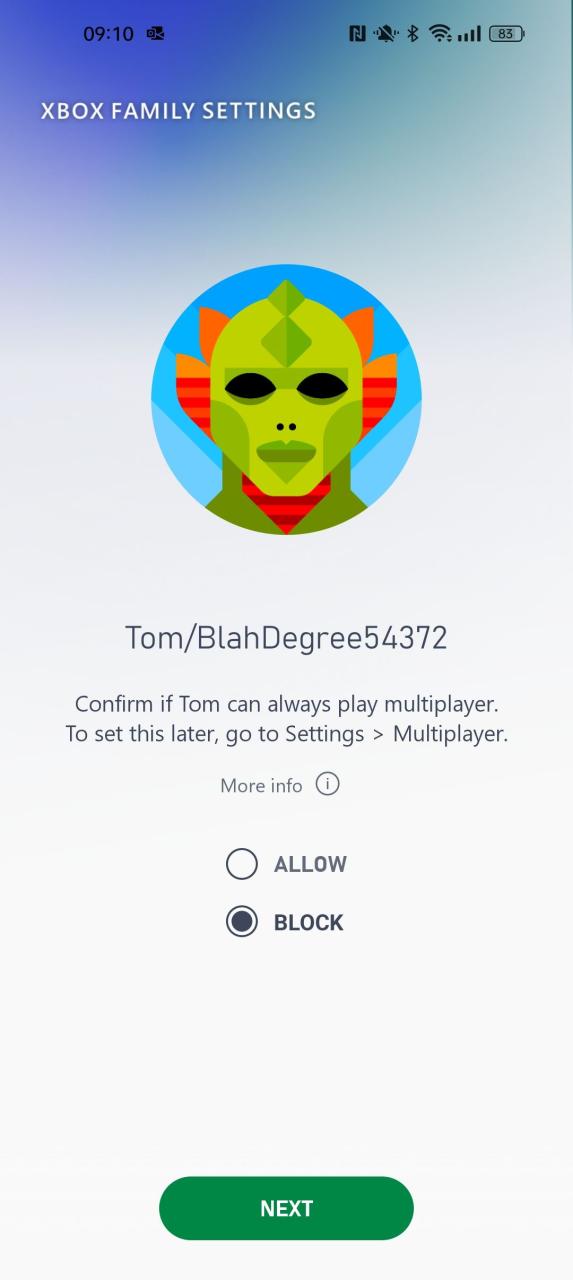
닫기
가족 구성원과 세부 정보를 성공적으로 추가했으면 자녀 보호 설정을 시작할 수 있습니다.
Xbox Family Settings 앱을 사용하여 화면 시간 제어
Xbox Family Settings 앱을 통해 사용할 수 있는 가장 유용한 자녀 보호 기능 중 하나는 가족 구성원이 지정된 시간에 Xbox에 액세스할 수 있는 시간을 확인하고 제한하는 기능입니다.Xbox에서 가족 구성원의 화면 시간을 보거나 제한하려면 다음 단계를 따르세요.
- Xbox 가족 설정 앱의 가족 탭에서 원하는 가족 구성원을 선택합니다.
- 화면 시간의 상단 옵션을 선택하여 Xbox를 플레이하는 현재 시간을 확인합니다.
- 허용된 화면 시간에 한도를 추가하려면 일정 섹션에서 요일, 시간 제한 및 시간 범위에 대한 옵션을 조정합니다.
2 이미지
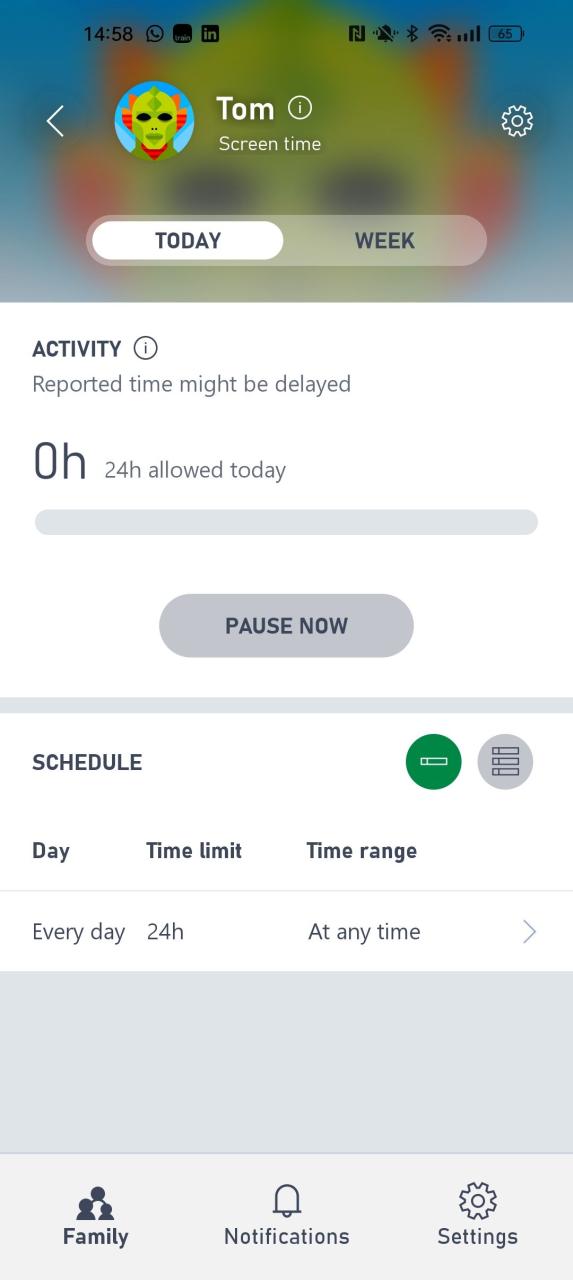
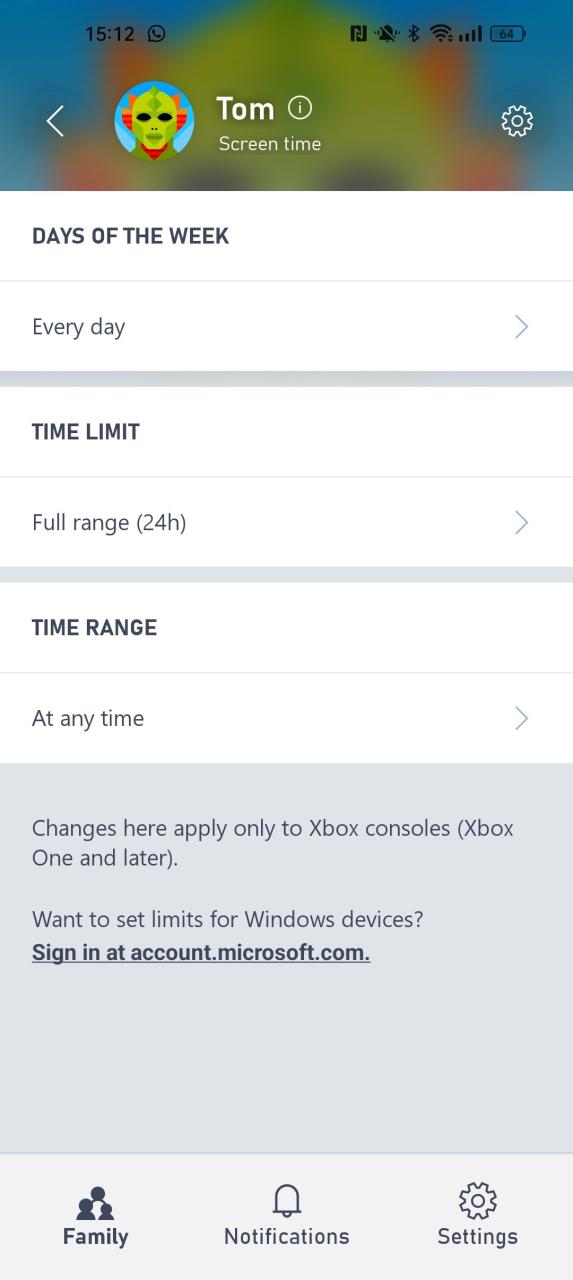
닫기
가족 구성원을 위한 특정 화면 시간을 설정하면 할당된 시간 동안만 가족 구성원이 게임을 할 수 있도록 하여 너무 오래 또는 재생하지 않아야 할 때 게임을 중지할 수 있습니다.
Xbox Family Settings 앱을 사용하여 지출 관리
Xbox에서 자녀 보호 기능을 사용하면 구매를 제어하고 불행한 지출 습관을 방지할 수 있습니다.Xbox 가족 설정 앱의 가족 탭에서 원하는 가족 구성원을 선택한 다음 지출을 선택하면 다음 지출 제어를 설정할 수 있습니다.
- 특정 지출 금액을 제공하는 계정 잔액을 선택하여 가족 구성원이 지출할 수 있는 금액을 제어합니다.
- 가족 구성원이 상점 항목을 구매하려고 할 때 알림을 받을 수 있도록 구매 요청을 활성화합니다.
- 지출 내역을 확인하여 모르는 거래가 없는지 확인합니다.
2 이미지
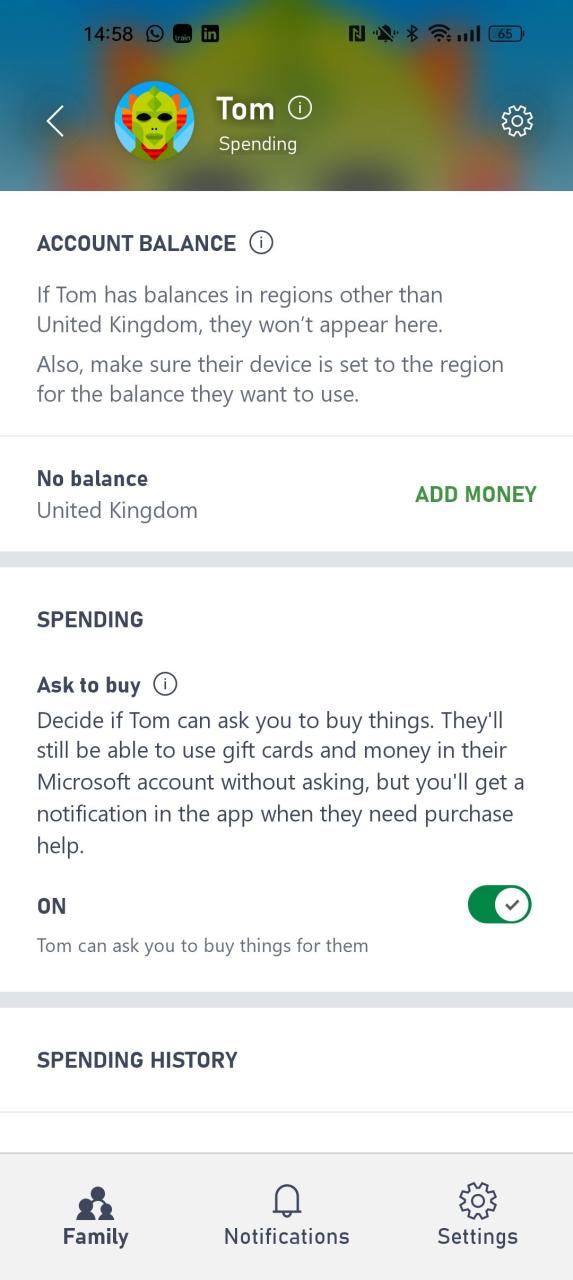

닫기
이러한 자녀 보호 기능은 약탈적인 지출 관행에 특히 유용할 수 있습니다.소액 결제가 게임 산업을 망치고 과도한 지출을 유발한다는 생각으로 이러한 자녀 보호 기능은 불행한 지출을 방지하는 데 도움이 될 것입니다.
Xbox Family Settings 앱을 사용하여 콘텐츠 제한 설정
가족 구성원에 대해 특정 콘텐츠 제한을 설정하면 가족 구성원에게 부적절한 콘텐츠를 숨김으로써 온라인 안전을 유지하는 데 도움이 됩니다.
앱의 가족 섹션을 강조 표시하고 가족 구성원을 선택하고 콘텐츠 제한을 선택하면 다음 자녀 보호 기능을 설정할 수 있습니다.
- 연령[사용자 연령]에 적합한 콘텐츠 허용을 선택하여 가족 구성원이 볼 수 있는 오래된 콘텐츠를 제어합니다.
- 가족 구성원이 커뮤니티 창작물 보기 및 업로드 옵션을 사용하여 온라인 창작물을 업로드하거나 볼 수 있는지 여부를 제어합니다.
- 항상 허용 탭을 사용하여 특정 게임에 대한 제한된 콘텐츠의 기본 설정 변경.
2 이미지
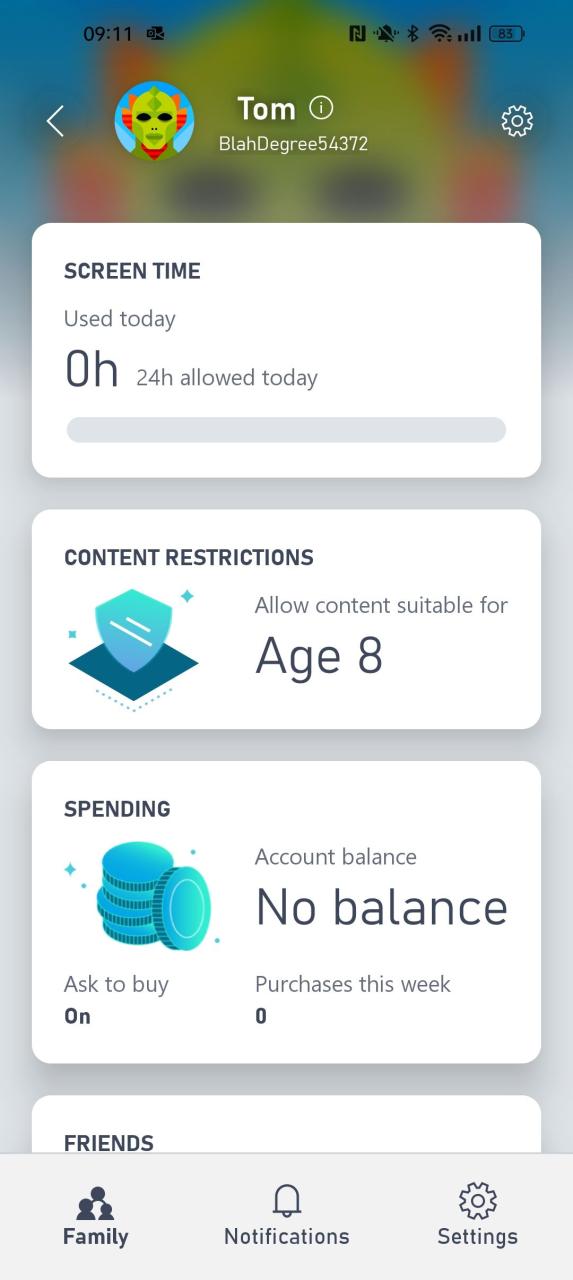
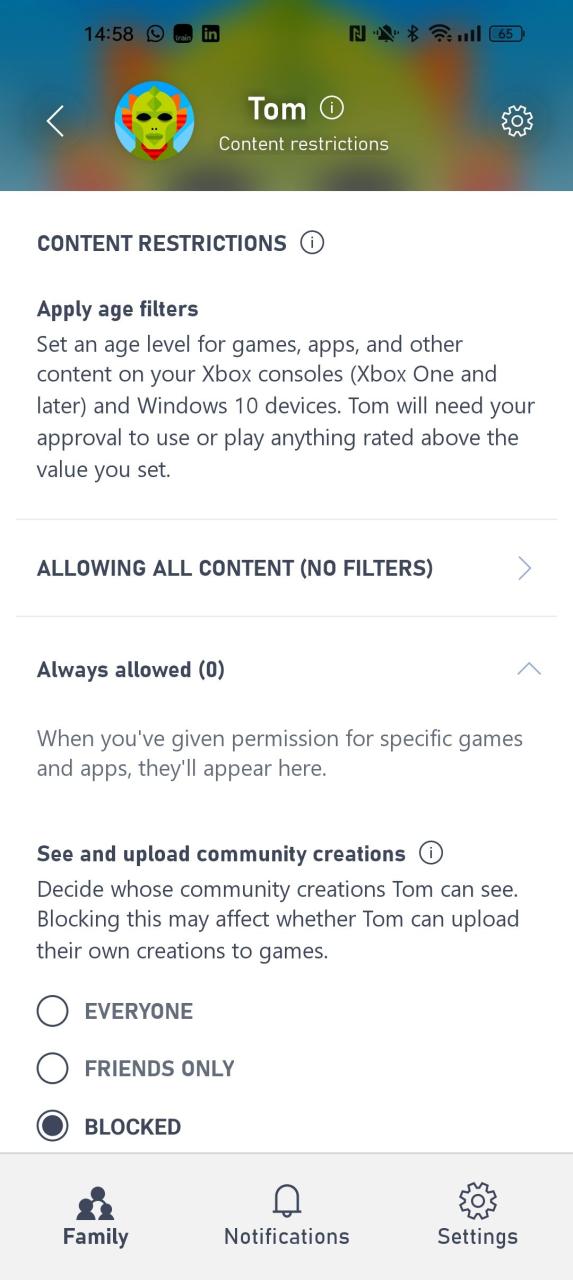
닫기
Xbox Family Settings 앱을 활용하면 언제든지 모든 가족 구성원에 대해 자녀 보호 기능을 어느 정도 조정하거나 설정할 수 있지만 본체에서 자녀 보호 기능을 설정하려면 어떻게 해야 할까요?
Xbox에서 자녀 보호 기능을 설정하는 방법
Xbox Family Settings 앱을 사용하면 대부분의 자녀 보호 기능을 조정하고 설정할 수 있지만 몇 가지 자녀 보호 기능은 콘솔에서 직접 조정할 수 있습니다.Xbox에서 자녀 보호 기능을 조정하려면 가족 설정에 액세스해야 합니다.
Xbox 본체에서 가족 설정에 액세스하려면 다음 단계를 따르세요.
- Xbox 버튼을 눌러 가이드 메뉴를 엽니다.
- 프로필 및 시스템 탭으로 이동하여 설정을 선택합니다.
- 계정을 강조 표시하고 가족 설정을 선택합니다.
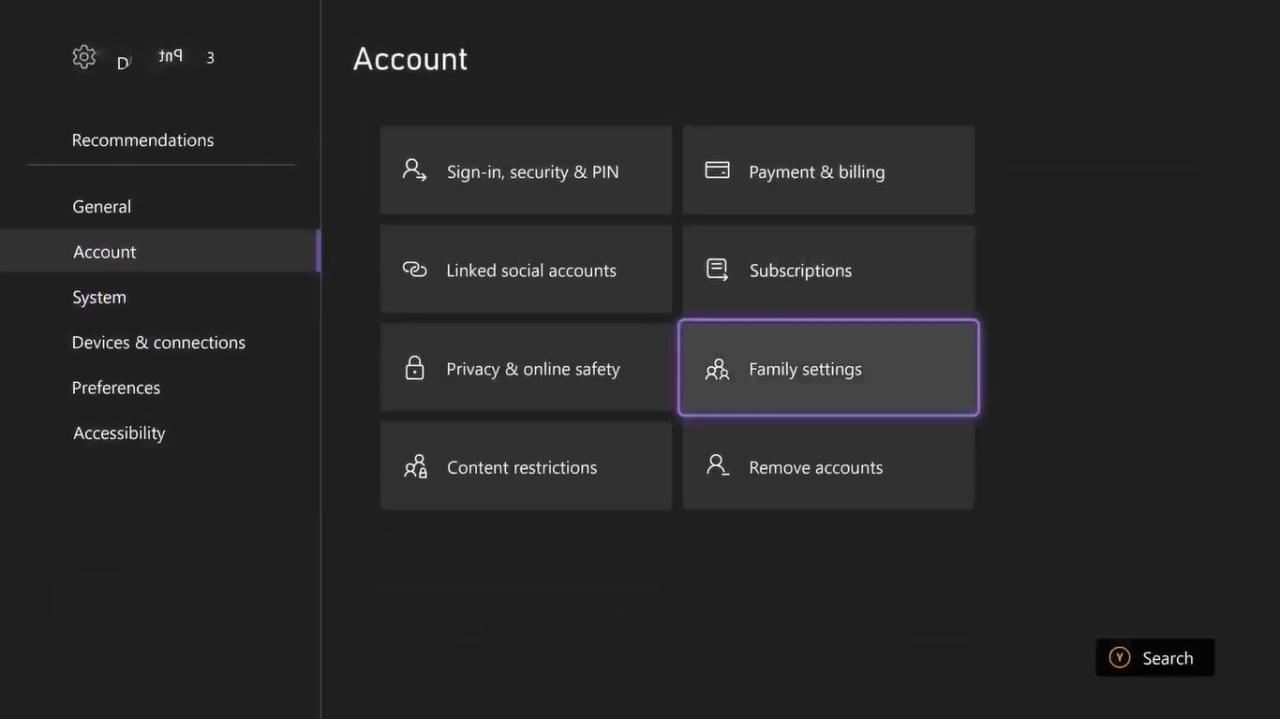
여기에서 로그인 및 기본 설정 고정, 가족 구성원 추가 또는 제거를 포함하여 가족 구성원에 대한 특정 설정을 보고 조정할 수 있습니다.
Xbox에서 부모 로그인 및 보안 기본 설정을 지정하는 방법
Xbox를 통해 직접 사용할 수 있는 가장 유용한 자녀 보호 기능 중 하나는 로그인 및 보안 기본 설정을 지정하여 사용자가 로그인하는 방법과 특정 기능을 사용할 때 암호가 필요한지 여부를 사용자 지정하는 것입니다.
Xbox의 보안 기본 설정을 변경하고 사용자가 특정 작업에 암호를 요구할지 여부를 선택하려면 다음 단계를 따르세요.
- 가족 설정 페이지에서 내 로그인, 보안 및 핀을 선택합니다.
- 내 로그인 및 보안 기본 설정 변경을 선택합니다.
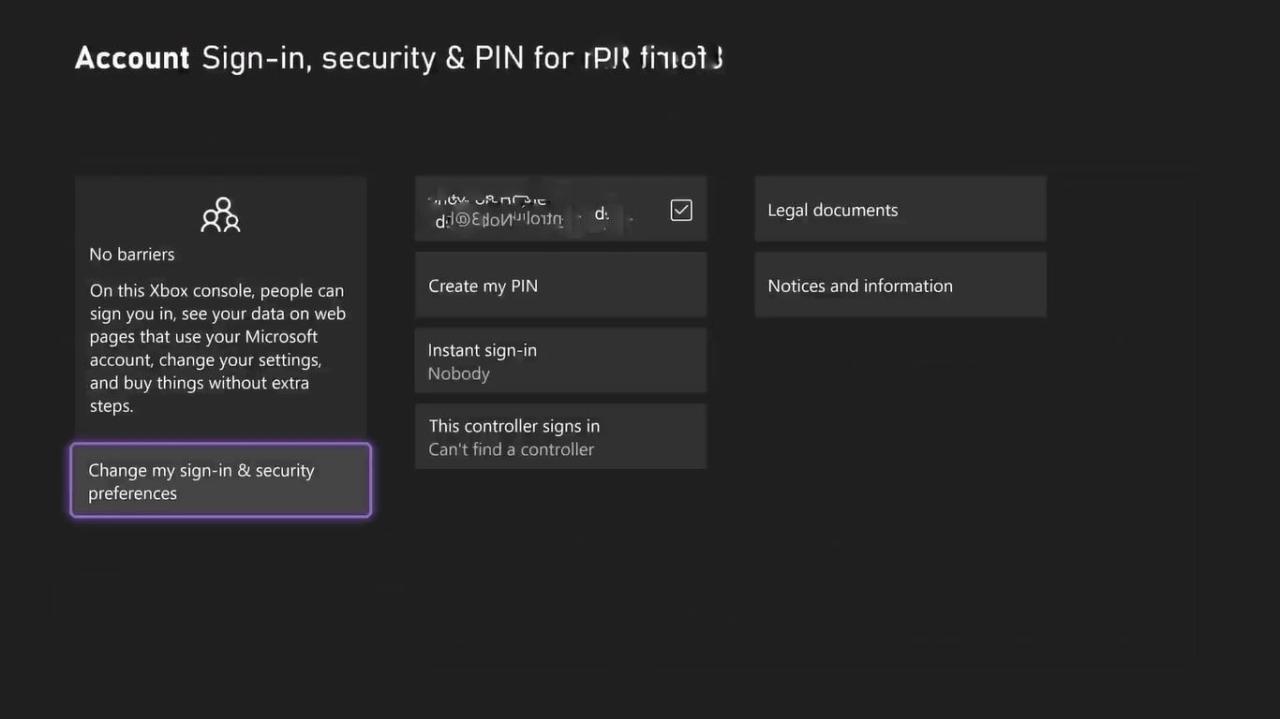
여기에서 가족 구성원이 Xbox에서 액세스할 수 있는 항목에 영향을 미치는 로그인 기본 설정에 대한 네 가지 고유한 옵션을 선택할 수 있습니다.다음 중 하나를 선택하십시오.
- 가족 구성원이 Xbox에 완전히 액세스할 수 있도록 하려면 장애물 없음을 선택하십시오.
- 가족 구성원이 설정 변경, 구매 또는 Microsoft Edge 액세스를 시도할 때 6자리 핀을 제공하도록 하려면 핀 요청을 선택합니다.
- 가족 구성원이 로그인, 구매, Microsoft Edge 시작 또는 설정 변경을 시도할 때 계정 암호를 묻도록 하려면 잠금을 선택합니다.
- 기능에 개별적으로 암호나 핀이 필요할 때마다 조정하려면 사용자 지정을 선택합니다.
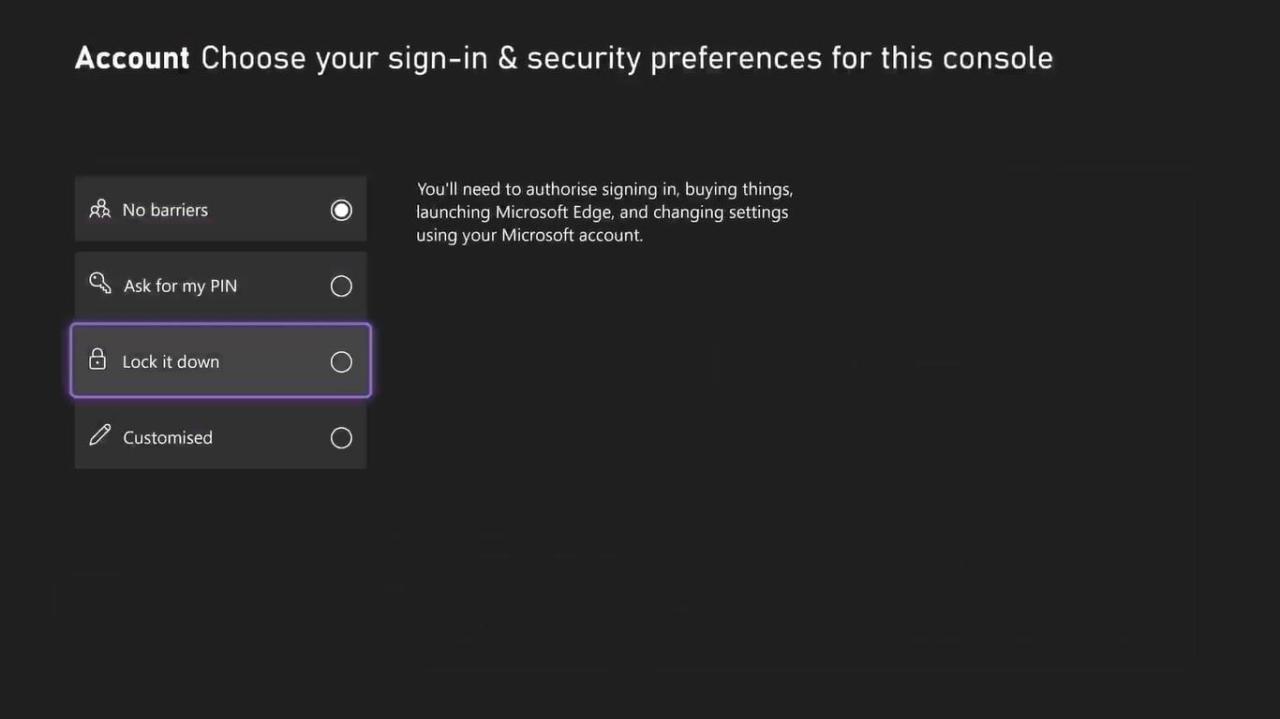
본체에 로그인 기본 설정을 지정하면 가족 구성원이 보안 정보를 알지 못하는 본체 부분에 액세스할 수 없으므로 안심할 수 있습니다.
Xbox에서 가족 구성원 관리
로그인 기본 설정 외에도 Xbox를 통해 직접 자녀 보호 기능의 영향을 받는 가족 구성원을 관리할 수도 있습니다.Xbox에서 가족 구성원을 추가하거나 제거하려면 다음 단계를 따르세요.
- 가족 설정 페이지에서 가족 구성원 관리를 선택합니다.
- 가족 구성원을 제거하려면 기존 사용자를 선택하고 가족에서 제거를 선택하거나 새 가족 구성원을 추가하려면 가족에 추가를 선택합니다.
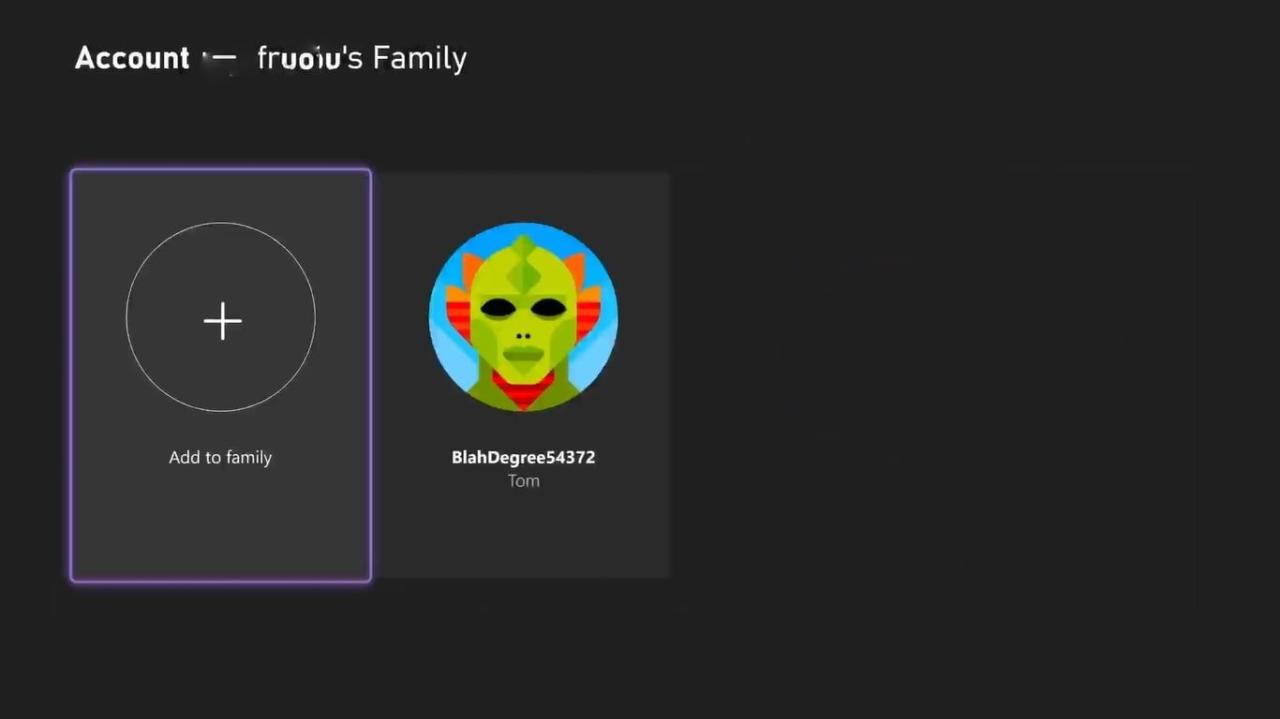
기존 또는 새 Microsoft 계정에 필요한 계정 정보를 입력하면 가족 구성원이 본체에서 바로 자녀 보호 옵션에 연결됩니다.
Xbox에서 자녀 보호 기능을 설정하고 활성화하면 가족의 본체와 계정 전체에서 Xbox의 게임 공유를 확인하여 동일한 게임을 여러 번 구매하지 않아도 됩니다.
Xbox의 자녀 보호 기능으로 가족 구성원의 온라인 안전 보장
이제 Xbox에서 자녀 보호 기능을 설정하고 조정하기 위해 Xbox에서 사용할 수 있는 방법에 대해 알아야 할 모든 것을 알고 있으므로 자신의 필요와 요구 사항에 따라 가족 구성원의 온라인 안전을 보장할 수 있습니다.
또한 인기 있는 무료 게임에서 약탈적인 스타일의 소액 결제가 증가함에 따라 Xbox의 자녀 보호 기능은 온라인에서 합리적인 게임 관행을 보장하는 데 절실히 필요한 도움이 될 수 있습니다.
